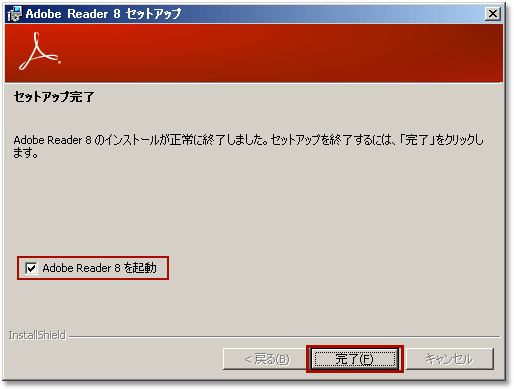「Adobe Reader」って何?
Adobe PDF(Portable Document Format)がアドビ システムズ社によって発明され、誕生してから15年あまり。あらゆるアプリケーションで作成でき、パソコン環境にも依存しないAdobe PDFは、様々な情報のやり取りや共有に世界中で利用されています。
一般的に「.pdf」という拡張子がついているのがPDFファイルです。
詳細はコチラ。
JRDBでは、Webレーシングペーパーをはじめとした各種の競馬新聞をこのPDFファイルで提供しています。
このPDFファイルの長所は、WindowsやMacなど、違う土壌のパソコンでも見ることができ、印刷機能も優れているところにあります。
Adobe Reader 8.0必要システム構成Windows
[ Windows ]- インテル PentiumR IIIクラスのプロセッサ
- Microsoft WindowsR XP ProfessionalまたはHome Edition、Windows XP Tablet PC Edition(Service Pack 2)、Windows 2000(Service Pack 4)、またはWindows Vista*
- 128MB以上のRAM(複雑なフォームやサイズの大きいドキュメントには256MBを推奨)
- 180MB以上の空き容量のあるハードディスク
- Microsoft Internet Explorer 6.0または7.0、Firefox 1.5または2.0、Mozilla 1.7、またはAOL 9
- * Reader 8は、Windows Vistaのベータ版での動作を検証済み。以降のバージョンのReaderでは、Windows Vistaの製品版に対応する予定です。
- PowerPC G3、G4、G5、またはインテルプロセッサ
- Mac OS X v.10.4.3以降
- 128MB以上のRAM(複雑なフォームやサイズの大きいドキュメントには256MBを推奨)
- 200MB以上の空き容量のあるハードディスク
- Safari 2.0.2
1.Adobe Reader のページを開く
1. インターネット上のアドビシステムズ社のAdobe Readerのページを開きます。
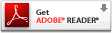
2. 「1-② Adobe Photoshop Album Mini」 が必要のない方は横のチェックをはずしてください。
「Adobe Photoshop Album Mini」についてはコチラ
3. 「1-① 続ける」をクリック。
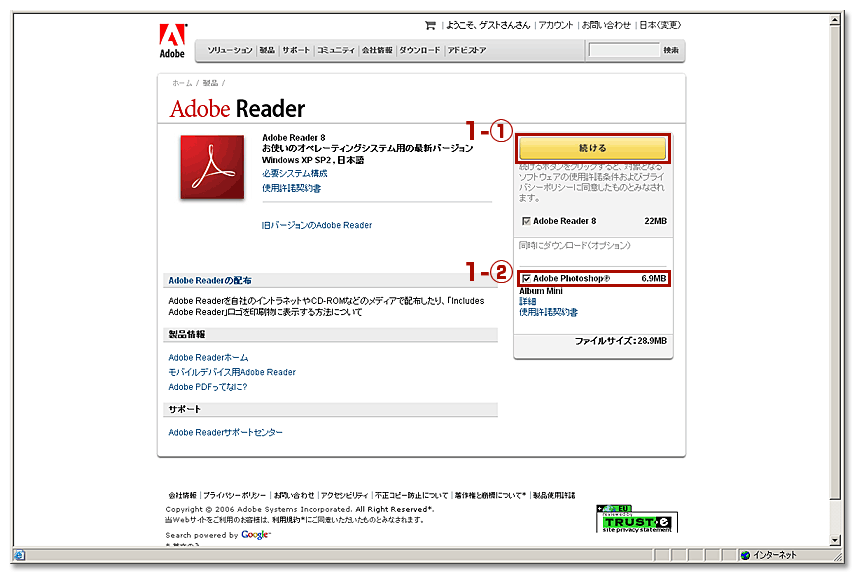
2.インストールするためのファイルをダウンロードする
1. 表示領域の上部に、「セキュリティ保護のため...」と書かれた”バー(「2」)”が現れてダウンロードがブロックされます。
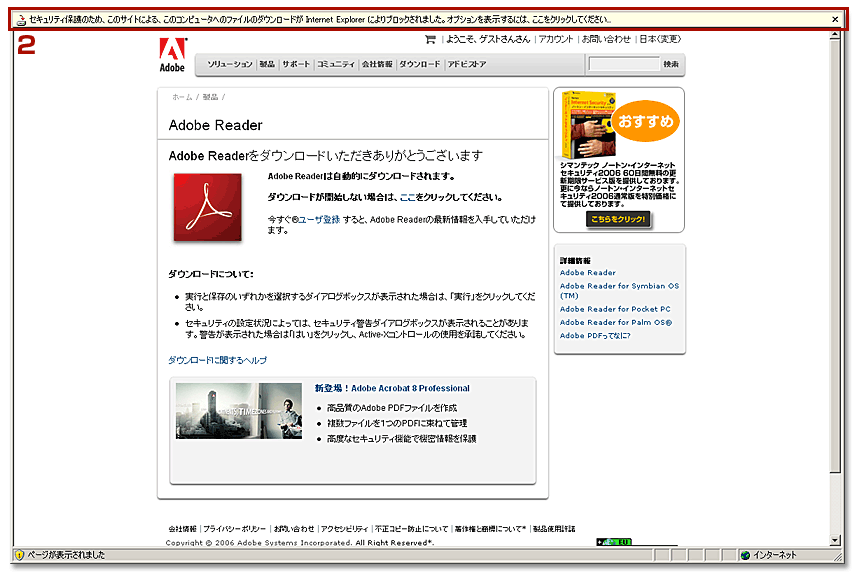
2. 「2」の”バー”をクリックすると「3」のようなメニューが表示されますので、そこで「ファイルのダウンロード(D)...」を選択してください。
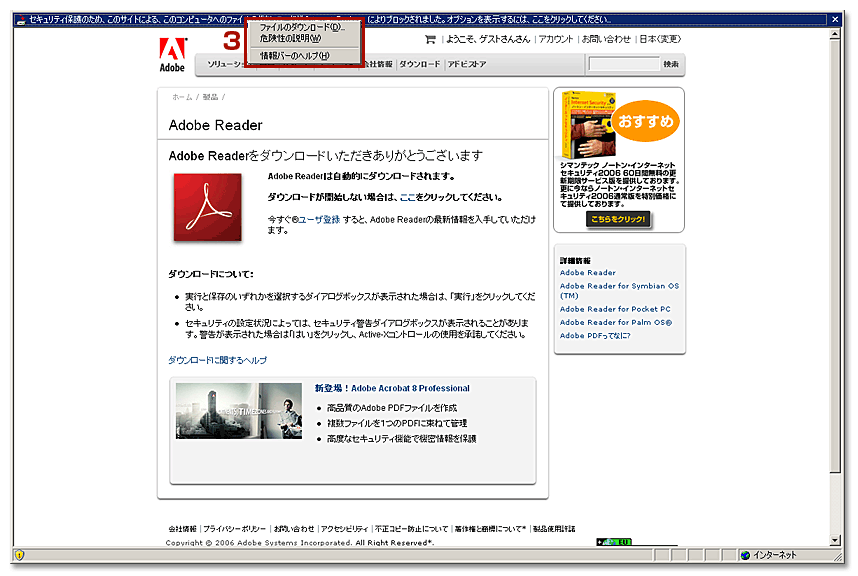
3. 「ファイルを実行」または「ファイルを保存」のいづれかを選択します。
今回の場合は、「実行(R)」をクリックします。
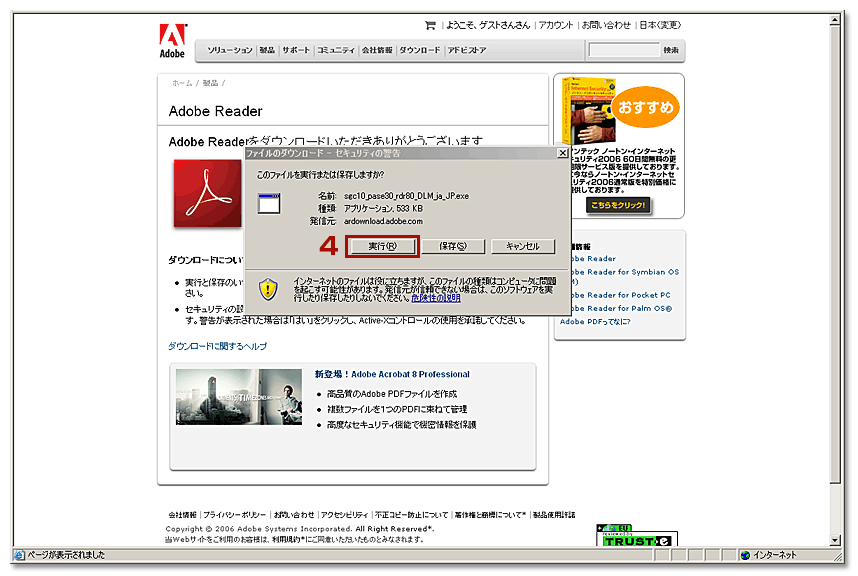
3.インストールの実行
1. ファイルのダウンロード完了後、下のようなダイアログが表示されます。
「実行する(R)」をクリックします。
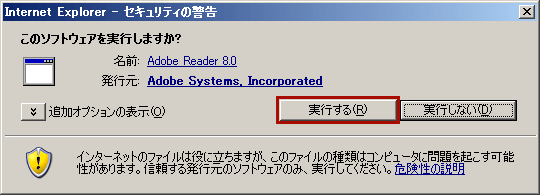
2. 必要なファイルのダウンロードが始まります。
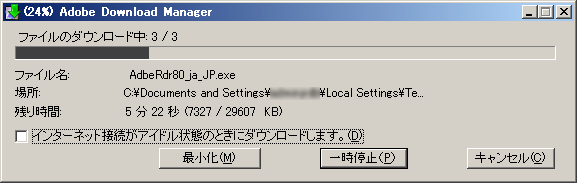
3. 必要なファイルがダウンロードされると、下のようなダイアログが表示されます。
今回は「今すぐインストール(N)」をクリックします。
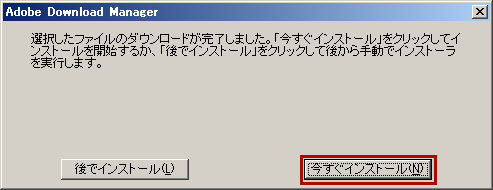
4.インストールの開始
1. セットアップ処理が開始されます。
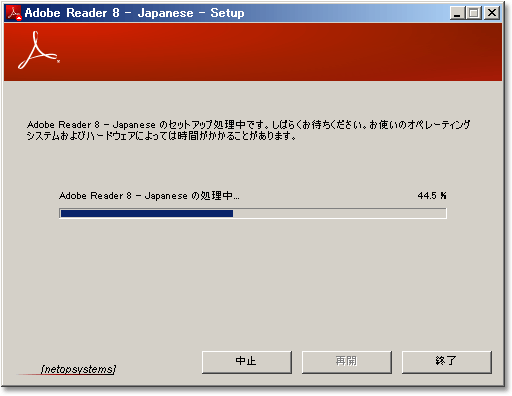
2. 「インストール先の選択」の画面が出てきますので、そのまま画面下方の「次へ(N)」ボタンを押します。
インストール先を変更したい場合は、右下の「変更(D)...」ボタンを押してインストールしたいフォルダを選択します。
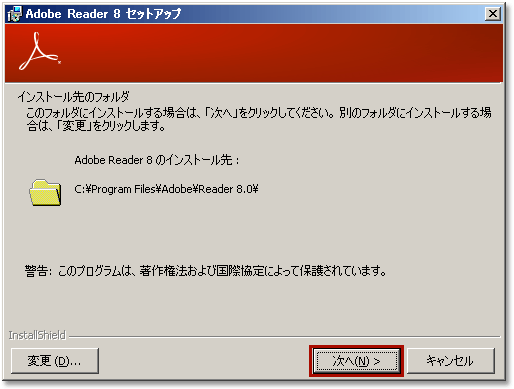
3. 「インストールの準備ができました」の画面が出てきますので、そのまま画面下方の「インストール(I)」ボタンを押します。
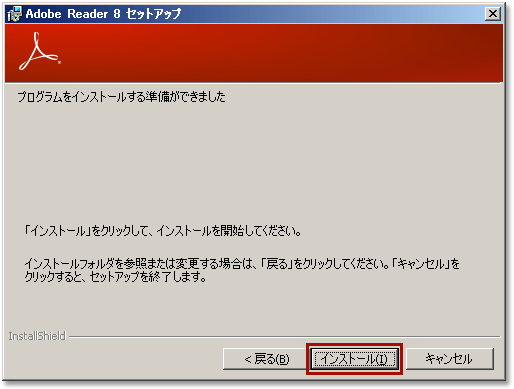
4. インストールがスタートします。
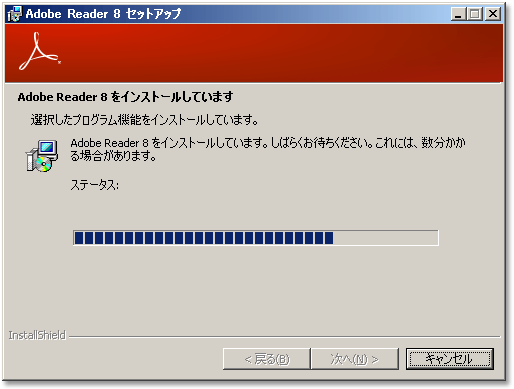
5. 下のような画面が出てきたら、組込完了です。
プログラムを起動させたくない場合は、「Adobe Reader 8 を起動」のチェックをはずし 「完了」ボタンを押します。